O iOS 9 será lançado em alguns meses e virá com muitos recursos muito esperados e algumas mudanças na interface do usuário. Uma mudança importante que você notará imediatamente é que o Spotlight tem um novo lugar no seu telefone. Originalmente, o Spotlight tinha sua própria página dedicada na tela inicial para a qual você podia deslizar. No iOS 9, ele voltou a ter sua própria página, mas também permaneceu acessível com o gesto de ‘deslizar para baixo’. Mais importante, ele se tornou muito mais poderoso. Ele pode não apenas pesquisar na web, mas também em seus aplicativos. Isso pode ou não ser motivo de preocupação, dependendo do que você tem em seus aplicativos. Por uma questão de velocidade e porque a indexação de dados desnecessários é inútil, você pode excluir os aplicativos que não deseja pesquisar no Spotlight. Veja como.
Abra o aplicativo Configurações e vá para Geral> Busca do Spotlight e desative o acesso do Spotlight para todos os aplicativos que você não deseja indexar.
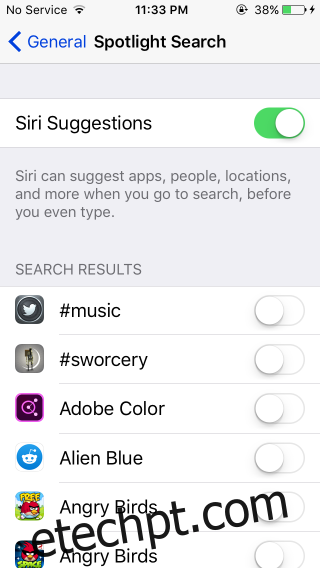
O Spotlight no iOS 9 pode pesquisar fotos, a App Store e a Siri podem fornecer sugestões de aplicativos com base nos que você acessou recentemente. Se você quiser desativar essas sugestões, basta desativar a opção Sugestões do Siri na parte superior. Para todos os outros aplicativos, incluindo Fotos, Contatos, Notas, Lembretes e aplicativos da App Store, o processo de desligamento é o mesmo; encontre o aplicativo nesta lista e desligue-o.
Pelo que os testes mostram no momento, o Spotlight está apenas procurando aplicativos e não indexando seu conteúdo, o que significa que você não pode usá-lo para pesquisar e acessar rapidamente um arquivo ou pasta salvo no Dropbox. Isso provavelmente tem a ver com o Dropbox não ser um aplicativo da Apple. O Spotlight irá pesquisar e permitir que você acesse arquivos salvos em seus próprios aplicativos, o que significa que as conversas no aplicativo Mensagens e os arquivos em sua unidade iCloud podem ser pesquisados e acessados a partir do Spotlight.

